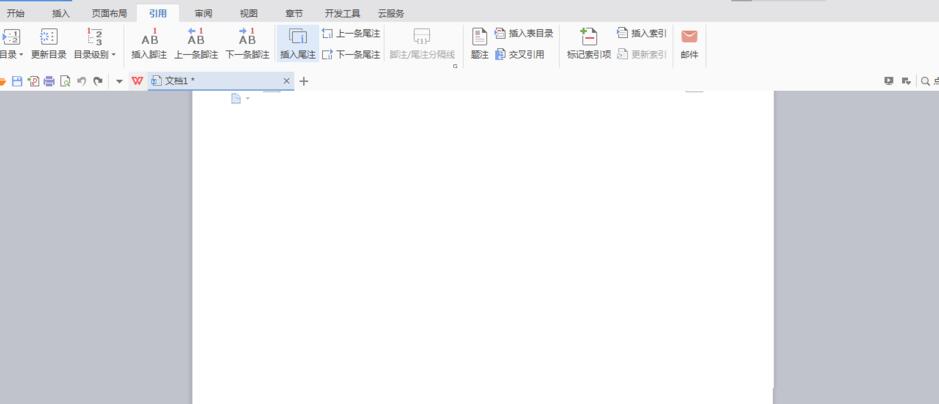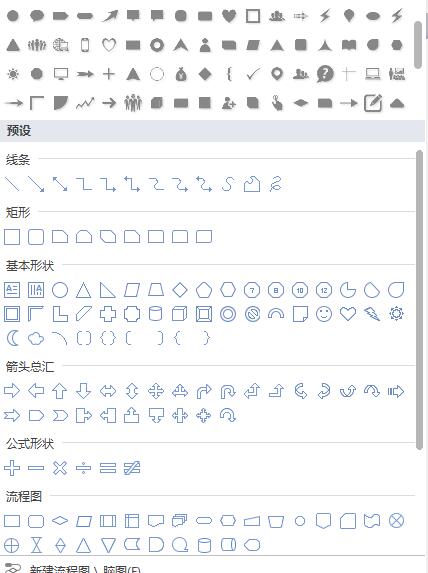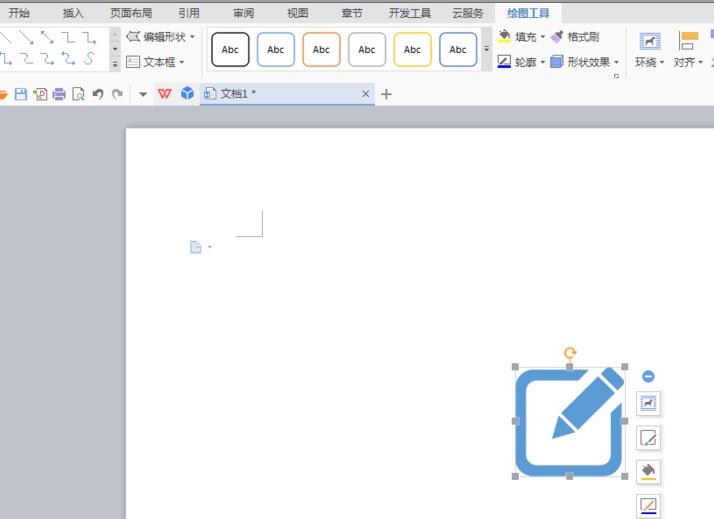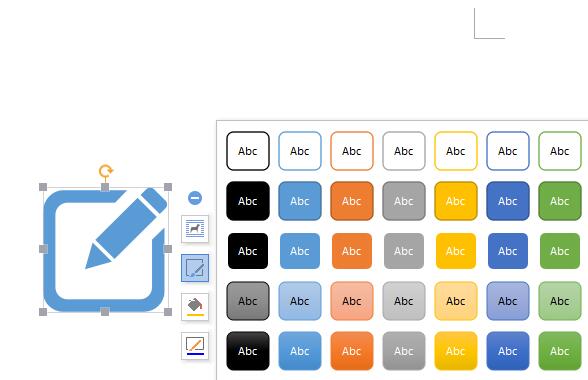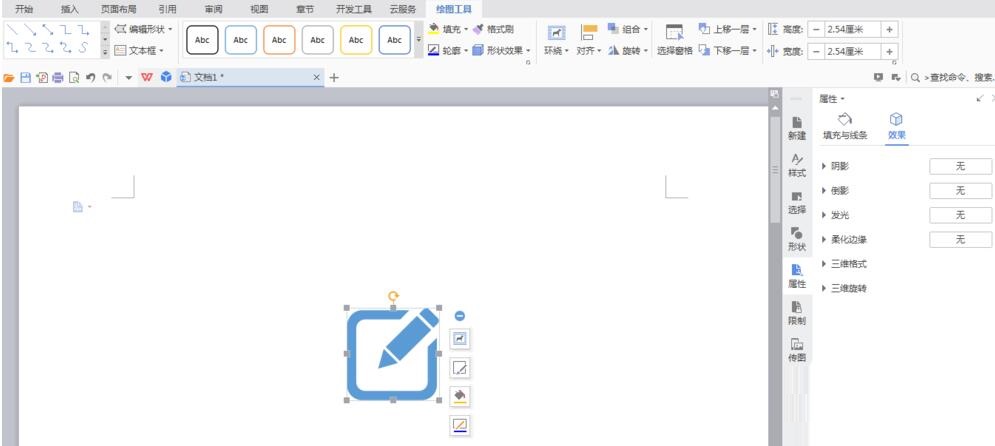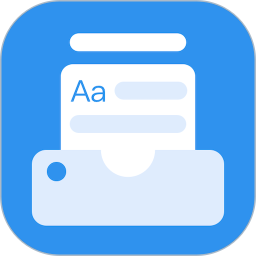wps插入书写图示的详细步骤
时间:2022-02-10来源:华军软件教程作者:凹凸曼
使用wps还不会插入书写图示吗?本文就重点介绍了wps插入书写图示的详细步骤,还不了解的朋友就跟着小编学习一下吧,希望对你们有所帮助。
1、打开wps,
2、进入wps操作界面,
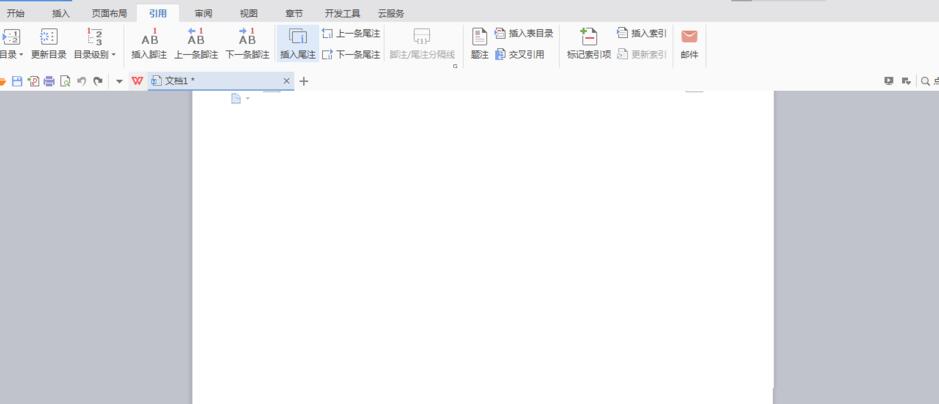
3、从最上面的主菜单栏中来找到插入选项,打开插入选项就可以看到形状,我们要介绍的书写图示就在形状中,

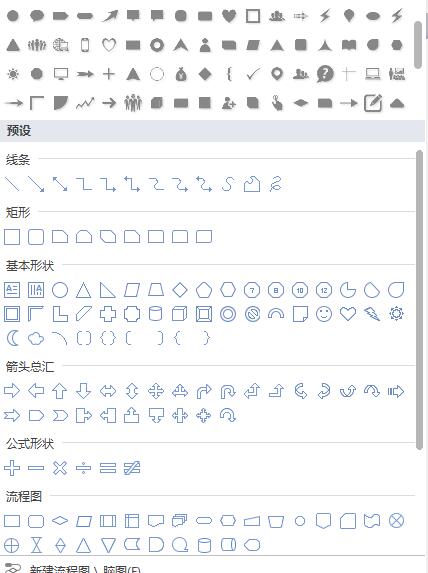
4、找到并选择书写图示以后,在wps操作界面的空白处点击鼠标左键就可以出现书写图示,
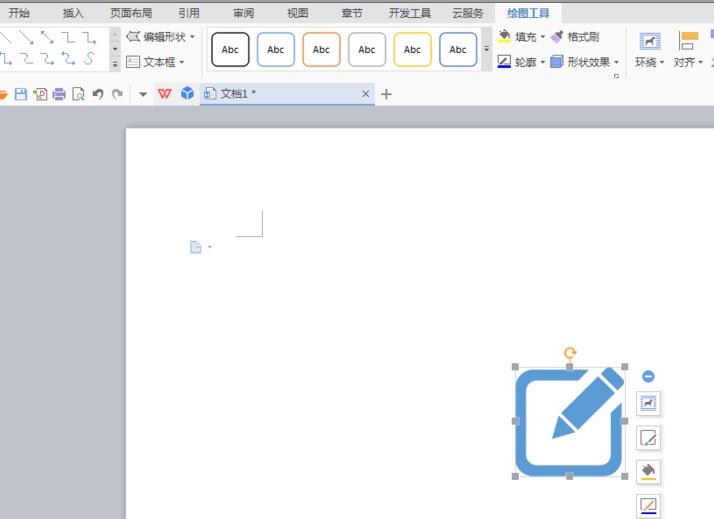
5、若在使用的过程中需要对图形进行更改形状样式也是可以的,方法很简单,在图形上点击鼠标左键,出现右侧的小操作栏以后,点击形状样式功能,选择适合自己的形状样式就可以了,具体操作如图
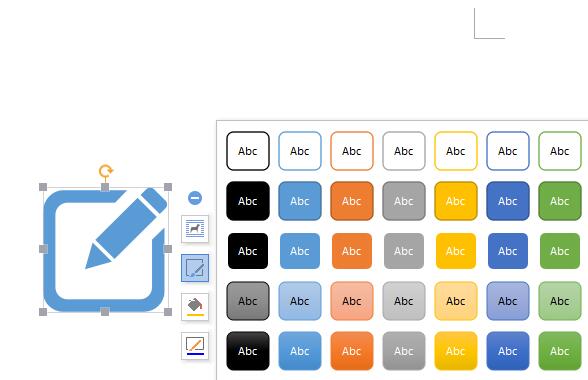
6、若还需要进行更加详细的设置,也是可以的在形状样式选择处的下方,点击更多设置,在右侧就会出现其它设置,可以进行选择。
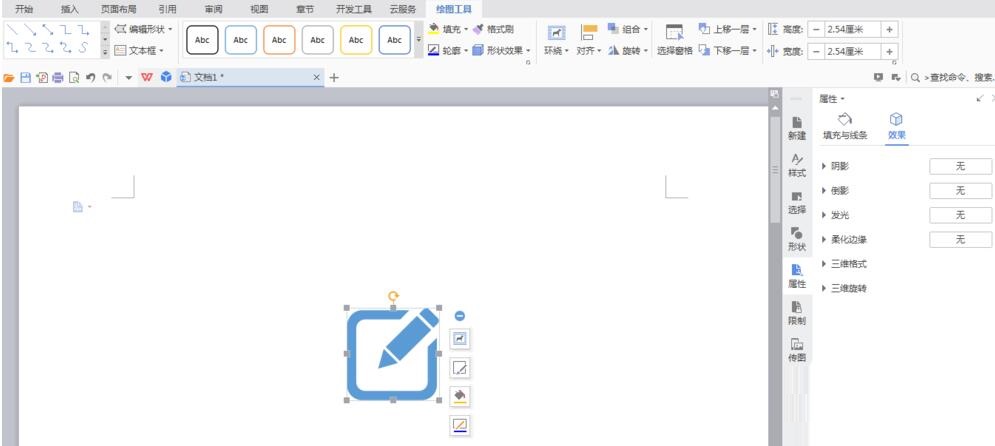
快来学习学习wps插入书写图示的详细步骤吧,一定会帮到大家的。
热门推荐
-
VOCs 在线监管平台
版本: 2.8.10大小:33.4 MB
VOCs在线监管平台app是一款服务于环保部门、园区及重点排污企业的专业挥发性有机物(VOCs)移动监测与管理工...
-
文案提取
版本: 1.2.5大小:40.8 MB
《文案提取》是一款支持“录音转文字、一键文案提取、“等多功能于一体的强大软件!轻松实现...
-
冠唐云仓库管理
版本: V8.4.10_251112大小:56.57 MB
冠唐云仓库管理app是一款基于云服务的现代化智能仓储管理移动应用。它将传统的仓库管理流程数字化,支持通...
-
数企
版本: 3.4.8大小:148.74 MB
数企BDSaaS是深圳市八度云计算信息技术有限公司推出的一站式企业大数据管理平台软件。基于现...
-
新势力
版本: v2.2.3大小:46.0 MB
新势力app主要用于人员管理、待发货、已发货、订单查询等功能,用户也可以根据订单查看自己的业绩收益,如果...